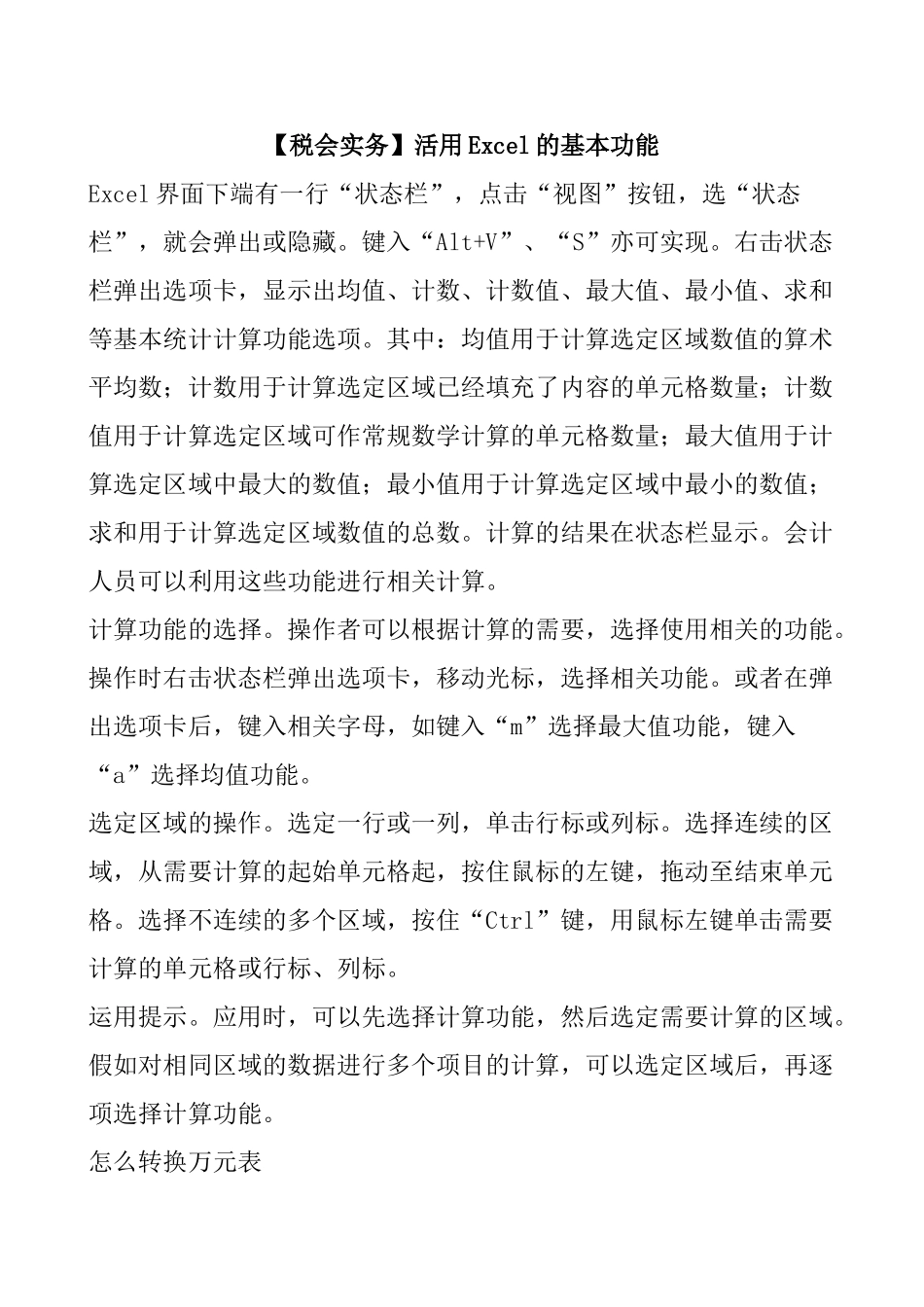【税会实务】活用 Excel 的基本功能Excel 界面下端有一行“状态栏”,点击“视图”按钮,选“状态栏”,就会弹出或隐藏。键入“Alt+V”、“S”亦可实现。右击状态栏弹出选项卡,显示出均值、计数、计数值、最大值、最小值、求和等基本统计计算功能选项。其中:均值用于计算选定区域数值的算术平均数;计数用于计算选定区域已经填充了内容的单元格数量;计数值用于计算选定区域可作常规数学计算的单元格数量;最大值用于计算选定区域中最大的数值;最小值用于计算选定区域中最小的数值;求和用于计算选定区域数值的总数。计算的结果在状态栏显示。会计人员可以利用这些功能进行相关计算。计算功能的选择。操作者可以根据计算的需要,选择使用相关的功能。操作时右击状态栏弹出选项卡,移动光标,选择相关功能。或者在弹出选项卡后,键入相关字母,如键入“m”选择最大值功能,键入“a”选择均值功能。选定区域的操作。选定一行或一列,单击行标或列标。选择连续的区域,从需要计算的起始单元格起,按住鼠标的左键,拖动至结束单元格。选择不连续的多个区域,按住“Ctrl”键,用鼠标左键单击需要计算的单元格或行标、列标。运用提示。应用时,可以先选择计算功能,然后选定需要计算的区域。假如对相同区域的数据进行多个项目的计算,可以选定区域后,再逐项选择计算功能。怎么转换万元表在工作中常常会遇到要把金额单位为元的表格转换为金额单位为万元的情况,逐项修改很麻烦,即使运用公式也不便捷。可以利用 Excel的选择性粘贴功能对数据作批处理:首先在同一个 Excel 工作表中业务表格(如销售统计表)以外一个空白单元格中输入 10000,选定此单元格,选择“编辑”菜单中的“复制”;然后,选定需要修改数据的单元格区域(如 C5 到 F40),选择“编辑”菜单中的“选择性粘贴”,在“选择性粘贴”对话框“运算栏”下选择“除”,点击“确定”;最后,对修改过的单元格区域进行格式设置,并删除原先在一个空白单元格中输入的 10000.为了避开转换后尾数造成的差异,在选定需要修改数据的单元格区域时,不应包括设置了计算公式的单元格,如小计、合计等。经上述处理后,要注意表中相关数据关系的检查,并纠正发现的错误。会计是一门操作性很强的专业,同时,由于会计又分很多行业,比如工业企业会计、商业企业会计、酒店企业会计、餐饮企业会计、金融企业会计等等。会计处理,关键是思路,因为课堂上不可能教给你所有行业,怎么样才叫学会...